电脑屏自动黑屏怎么设置 如何在win10电脑上调整自动黑屏时间
更新时间:2023-09-12 14:43:23作者:jiang
电脑屏自动黑屏怎么设置,在使用电脑的过程中,我们经常会遇到一个问题,那就是电脑屏幕会自动黑屏,这个问题让很多人感到困扰,因为它不仅影响了我们的使用体验,还可能导致我们正在进行的工作丢失。在Win10电脑上,我们可以通过调整自动黑屏时间来解决这个问题。通过合理设置自动黑屏时间,我们可以避免电脑屏幕频繁黑屏,提高工作效率。接下来我们将介绍如何在Win10电脑上进行相关设置,让我们的电脑屏幕始终保持亮度,为我们的工作提供更好的条件。
具体步骤:
1.打开我们的电脑,点击任务栏底部的开始菜单,在菜单里点击“所有应用”选项。
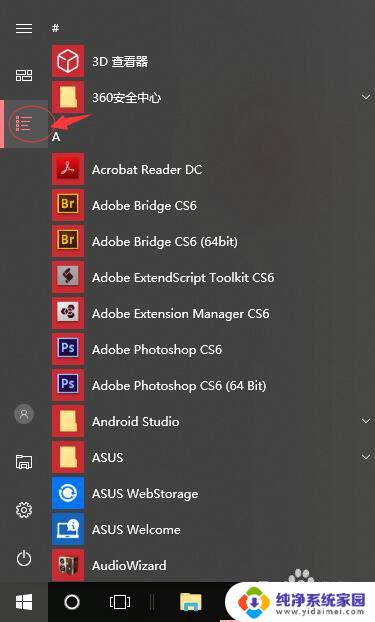
2.在所有应用列表里点击windows系统文件下的“控制面板”选项。
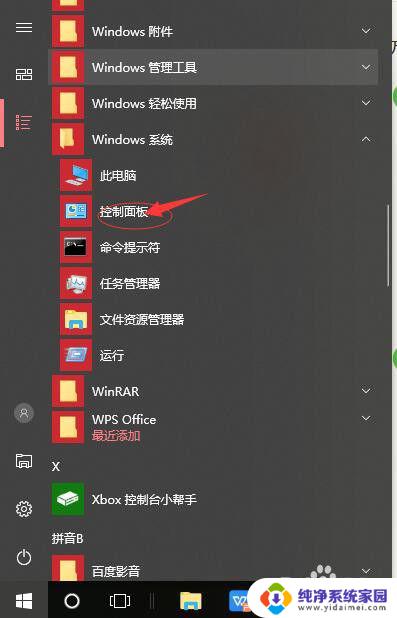
3.在打开的控制面板界面中,在顶端的“查看方式”类别里切换到“大图标”。
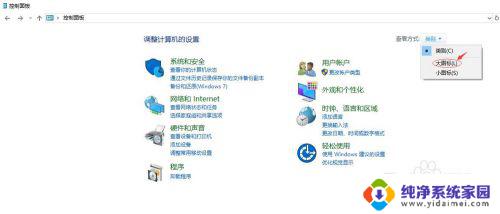
4.在所有控制面板项页面里点击“电源选项”。
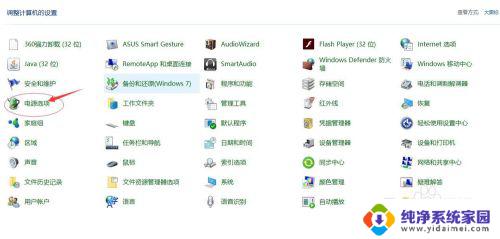
5.在打开的电源选项子页面中,在当前默认使用的电源计划的后面点击“更改计划设置”选项。
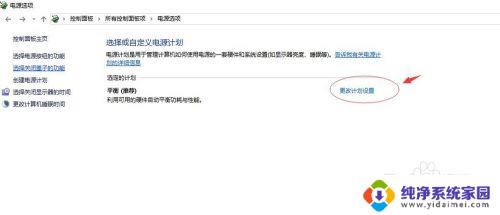
6.在编辑计划页面中,可以根据你的需要设置关闭显示器和使计算机进入睡眠状态的时间。如果设置为从不,那么就不会关闭显示器或者计算机一直运行不进入睡眠状态。如果设置其它时间,可以在到达指定的时间自动关闭显示器屏幕或者使计算机进入睡眠状态。
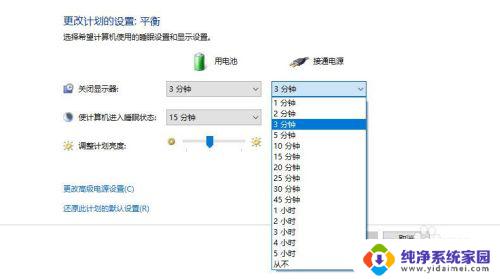
这些就是关于如何设置电脑屏幕自动黑屏的全部内容,如果还有不理解的地方,可以按照小编的方法进行操作,希望这些内容能帮助到大家。
电脑屏自动黑屏怎么设置 如何在win10电脑上调整自动黑屏时间相关教程
- 设置黑屏时间在哪里 win10电脑怎样调节自动黑屏时间
- 电脑怎么设置自动黑屏幕 win10电脑自动黑屏时间怎么设置
- 怎样修改电脑锁屏时间设置 Win10电脑如何调整自动锁屏时间
- windows 锁屏时间 如何在Win10电脑上调整自动锁屏的时间
- 电脑锁屏设置时间 如何在Win10电脑上设置自动锁屏时间
- windows怎么设置锁屏时间 如何在Win10电脑上设置自动锁屏时间
- 黑屏后显示时间在哪里设置 win10电脑如何设置自动黑屏时间
- 在哪里设置电脑锁屏时间 Win10电脑自动锁屏时间如何设置
- 桌面自动锁屏时间怎么设置 如何在win10上设置自动锁屏
- 怎么设置电脑屏幕关闭 win10如何设置屏幕自动黑屏
- 怎么查询电脑的dns地址 Win10如何查看本机的DNS地址
- 电脑怎么更改文件存储位置 win10默认文件存储位置如何更改
- win10恢复保留个人文件是什么文件 Win10重置此电脑会删除其他盘的数据吗
- win10怎么设置两个用户 Win10 如何添加多个本地账户
- 显示器尺寸在哪里看 win10显示器尺寸查看方法
- 打开卸载的软件 如何打开win10程序和功能窗口